一、Git本地
1. Git配置(一个电脑配置一次)
git config --global user.name "用户名"
git config --global user.email "邮箱地址"2. 创建Git仓库(Git初始化)
git init3. 查看文件状态
git status4. 将工作区的文件提交到暂存区
# 提交单个文件
git add 文件名
# 全部提交
git add .5. 将暂存区的代码提交到Git仓库
git commit -m "备注"6. 将暂存区的文件移回工作区
git reset HEAD 文件名7. 跳过暂存区直接提交到Git仓库(这个文件必须曾经提交到Git仓库过)
git commit -a -m "备注"8. 移除文件
# 工作区和仓库的文件都移除
git rm -f 文件名
# 只移除Git仓库中的文件,本地保留
git rm --cached 文件名9.查看提交历史
# 按时间先后顺序列出所有的提交历史,最近的提交排在最上面
git log
# 只展示最新的两条提交历史,数字可以按需进行填写
git log -2
# 在一行上展示最近两条提交的历史
git log -2 --pretty=oneline
#在一行上展示最近两条提交提示的信息
git log -2 --pretty=oneline
# 在一行上展示最近两条的提交历史的信息,并自定义输出的格式
# %h 提交的简写哈希值 %an作者名字 %ar作者修订日期,按多久以前的方式显示 %s提交说明
git log -2 --pretty==format:%h | %an | %s10.退回到指定版本
# 在一行上展示所有的提交历史
git log --pretty=oneline
#使用 git reset --hard 命令,根据指定的提交 ID 回退的指定版本
git reset --hard <CommitID>
# 在旧版本中使用 git reflog --pretty=oneline 命令,查看命令操作的历史
git reflog --pretty=oneline
# 再次根据最新的提交 ID,跳转到最新的版本
git reset --hard <CommitID>
二、Git 远程
第一次创建远程仓库方式
1. 在gitee中创建远程仓库
右上角+选择新建仓库 -> 输入仓库名(项目名) -> 点击创建
2. 关联
检查您的 Git 用户名和电子邮件是否正确设置。在终端中运行以下命令:
git config --global user.name
git config --global user.email如果这些值未设置或不正确,请使用以下命令设置它们:
git config --global user.name "Your Name"
git config --global user.email "your.email@example.com"
如果您使用的是 SSH 而非 HTTPS 连接到远程仓库,确保您已将 SSH 密钥添加到 Gitee 账户。要生成 SSH 密钥并将其添加到 Gitee,请遵循 Gitee SSH 密钥文档 中的说明。
首先,确认您是否已安装 Git。如果尚未安装,请访问 Git 官方网站 下载并安装适用于 Windows 的 Git。
安装 Git 后,打开 Git Bash(在开始菜单中搜索 "Git Bash")。
在 Git Bash 中,运行以下命令以生成新的 SSH 密钥对(公钥和私钥):
ssh-keygen -t rsa -b 4096 -C "your.email@example.com"当提示 "Enter a file in which to save the key" 时,按 Enter 键接受默认文件位置(通常为 /c/Users/your_username/.ssh/id_rsa)。
接下来,系统会要求你输入一个密码短语(passphrase)。这是一个可选的安全措施,用于对私钥进行加密。如果不想设置密码短语,直接按 Enter 键;否则,输入密码短语并按 Enter 键,然后再次输入以确认。
当出现秘钥随机图像时 说明生成 成功了
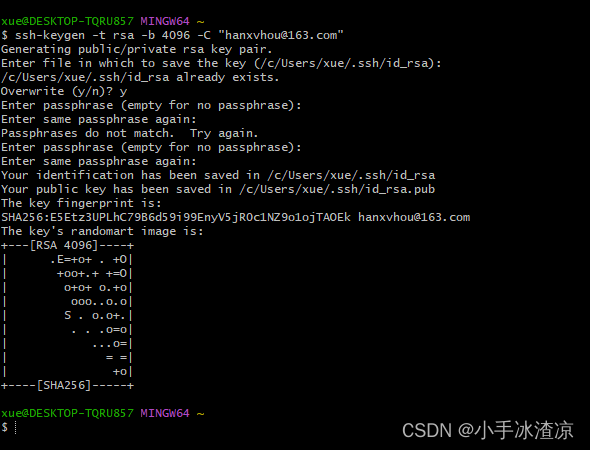
此时,SSH 密钥对已经生成。默认情况下,私钥存储在 /c/Users/your_username/.ssh/id_rsa(或指定的文件路径),公钥存储在 /c/Users/your_username/.ssh/id_rsa.pub
用记事本打开即可
登录到 Gitee,然后转到个人资料设置。
在左侧导航栏中,单击 "SSH 公钥"。
单击 "添加公钥",然后在 "标题" 字段中输入一个描述性名称(例如 "My Laptop")。
在 "公钥" 字段中,粘贴刚刚复制的公钥内容。
单击 "确定" 以保存公钥
现在,您的 SSH 密钥已添加到 Gitee 账户,您应该能够使用 SSH 连接方式推送和拉取代码。请注意,当使用 SSH 连接时,远程仓库的 URL 与 HTTPS 连接不同。确保在添加远程仓库时使用 SSH URL,它类似于:
git@gitee.com:your-username/your-repository.git如果尝试合并两个没有共同提交历史的分支时遇到了这个错误。要解决此问题,请使用 --allow-unrelated-histories 选项进行合并。
请按照以下步骤操作:
使用 --allow-unrelated-histories 选项拉取远程仓库的更改并尝试合并到本地分支:
git pull origin master --allow-unrelated-histories 这将尝试合并远程仓库 master 分支的更改到本地 master 分支。如果有任何冲突,您需要在此阶段解决它们。
报错:If you wish to set tracking information for this branch you can do so with: git branch --set-upstream-to=origin/<branch> master
原因:出现这种问题的原因是因为在新建分支的时候 本地分支 没有与远程分支建立联系
解决:git branch --set-upstream-to=origin/master master
继续:
# 1. 在本地创建项目文件夹(已存在的项目也可以)
# 2. 在项目文件夹中要初始化git仓库
git init
# 3. 设置远程仓库地址
git remote add origin 仓库地址
# 4. 拉取仓库 - 第一次拉取代码输入该命令
git pull origin master
# 5. 将文件提交到git仓库
git add .
# 6. 备注
git commit -m "备注"
# 7. 上传到远程仓库 - 第一次上传代码输入该命令
git push -u origin master
# 后续上传
git push
# 更新代码 - 上传代码时,如果发生了报错,就需要先更新代码,然后再推送
git pull
# 将本地功能分支推送到远程分支
git push -u 本地分支名:远程分支名
# 本地分支名称和远程分支名称一样
git push -u 本地分支名2. 平常使用流程
git pull
git add .
git commit -m "备注"
git push3. 第二种创建远程仓库(工作中常用方式)
# 创建远程仓库(勾选创建README文件),或者单位有现成的项目
# 复制 克隆/下载 仓库地址
# 打开保存项目文件夹的文件夹,在文件夹上打开命令行
# 下载项目
git clone 地址
# 下载下来的项目不需要任何配置,可以直接 add commit push 使用4. 分支
# 查看分支
git branch
# 创建分支
git branch 分支名
# 切换分支
git checkout 分支
# 删除分支
git branch -d 分支名
# 创建的同时并切换分支
git checkout -b 分支名
# 将功能分支的代码保存到主分支
# 1. 切换到主分支 - git checkout master
# 2. 合并
git merge 分支名5. 冲突
# 冲突产生的原因
# 当在一个文件中,相同的行数,去写不同的代码,在合并时就会发生冲突
# 解决冲突的方式
# 1. 点击冲突上方的按钮(vscode提供的按钮),第一个是保留上方代码,第二个保留下方代码,第三个全部保留,第四个对比冲突
# 2. 删除冲突的符号 <<<<<< ========= >>>>>>>>,手动的把代码放到合适的位置 三、清除Git中保存的账号密码缓存
要查看 Git 的配置信息,可以使用以下命令:
-
查看全局配置信息:
git config --global --list这个命令会列出当前用户全局的 Git 配置信息,包括用户名、邮箱、凭据帮助程序等。
-
查看当前仓库的配置信息:
git config --list这个命令会列出当前 Git 仓库的配置信息,包括仓库特定的配置以及全局配置的覆盖项。
- 这些命令将显示 Git 的配置信息,包括配置的键值对形式,例如:
user.name=Your Name user.email=yourname@example.com credential.helper=manager
要清除Git中保存的账号密码缓存,你可以按照以下步骤进行操作:
- 打开命令行或终端窗口。
- 导航到你的Git仓库所在的目录。
- 运行以下命令以清除全局的凭据缓存:
git config --global --unset credential.helper - 如果你只想清除当前仓库的凭据缓存,可以运行以下命令:
git config --unset credential.helper - 清除凭据缓存后,下次你在与远程仓库进行操作时,Git会提示你输入用户名和密码。
也可以使用以下命令卸载凭据管理器
git credential-manager uninstall它会卸载凭据管理器,并且会自动处理相关的 Git 配置,包括移除 credential.helper 配置选项。这样可以确保凭据管理器完全被卸载,并且不会留下任何与之相关的配置残留。 此命令包括了清除全局的凭据命令功能。
Git 凭据管理器是一个可选组件,用于在 Git 操作中管理身份验证凭据,例如用户名和密码。
当你在使用 Git 时,Git 凭据管理器可以帮助你缓存和存储远程仓库的凭据,以便在后续的操作中自动使用它们,而无需每次手动输入用户名和密码。这样可以方便地进行身份验证,特别是在频繁与远程仓库进行交互的情况下。
使用 git credential-manager uninstall 命令可以将 Git 凭据管理器从你的系统中卸载。这意味着在后续的 Git 操作中,你将不再使用凭据管理器来缓存和存储凭据。相反,每次与远程仓库进行操作时,你将需要手动输入用户名和密码。
请注意,git credential-manager uninstall 命令的效果是全局的,即它将卸载凭据管理器对整个系统的影响。
这样就清除了Git中保存的账号密码缓存。请注意,这只会清除本地的缓存,而不会影响远程仓库的凭据。如果你想更改远程仓库的凭据,你需要相应地在远程仓库中进行设置。






















 3703
3703











 被折叠的 条评论
为什么被折叠?
被折叠的 条评论
为什么被折叠?










